ROZWIĄZANY: Co to znaczy, gdy iMessage nie mówi, że został dostarczony
Autor: Nathan E. Malpass, Ostatnia aktualizacja: August 7, 2023
W dzisiejszym połączonym cyfrowo świecie komunikatory internetowe stały się integralną częścią naszego codziennego życia. Niezależnie od tego, czy koordynuje plany z przyjaciółmi, angażuje się w profesjonalne dyskusje, czy losowo przeglądanie czyjegoś iMessage online, platformy takie jak iMessage zrewolucjonizowały sposób, w jaki się komunikujemy.
Jednak czy kiedykolwiek doświadczyłeś zagadkowej sytuacji, w której Twój iMessage uparcie utknął na etapie „Wysyłanie”, bez śladu uspokajającego potwierdzenia „Dostarczono”? Więc, co to znaczy, gdy iMessage nie mówi, że dostarczono?
Ten artykuł ma na celu rozwikłać tajemnicę braku statusu „Dostarczono” w iMessage i rzucić światło na różne konsekwencje. Niezależnie od tego, czy jesteś użytkownikiem iPhone'a szukającym odpowiedzi, czy po prostu ciekawym zawiłości technologii przesyłania wiadomości, czytaj dalej, aby poznać możliwe przyczyny i rozwiązania, gdy iMessage nie mówi „Dostarczono”.
Część 1: Co to znaczy, gdy iMessage nie mówi „Dostarczono”?Część #2: najważniejsze poprawki problemu polegającego na tym, że iMessage nie mówi „dostarczono”Część #3: Dodatkowa wskazówka: Najlepsza metoda przywracania usuniętych wiadomości na iPhonie
Część 1: Co to znaczy, gdy iMessage nie mówi „Dostarczono”?
Podczas wysyłania wiadomości przez iMessage status „Dostarczona” jest podstawowym wskaźnikiem, który informuje, że wiadomość pomyślnie dotarła do urządzenia odbiorcy. Istnieją jednak przypadki, w których możesz zauważyć, że powiadomienie „Dostarczono” nie pojawia się, pozostawiając Cię zastanawiającym się nad znaczeniem tego zdarzenia. Co to znaczy, gdy iMessage nie mówi, że dostarczono? Przeanalizujmy kilka możliwych wyjaśnień:
Problemy z siecią:
Częstym powodem braku stanu „Dostarczono” są problemy z łącznością sieciową. Jeśli ty lub odbiorca doświadczycie słabego lub niestabilnego połączenia internetowego, może to uniemożliwić dostarczenie wiadomości, a następnie opóźnić lub całkowicie pominąć powiadomienie „Dostarczono”.
Urządzenie odbiorcy jest offline:
Jeśli urządzenie odbiorcy jest wyłączone, działa w trybie samolotowym lub występują problemy z połączeniem sieciowym, Twoja wiadomość nie zostanie dostarczona, dopóki urządzenie odbiorcy nie połączy się ponownie z internetem. W związku z tym stan „Dostarczono” nie będzie wyświetlany, dopóki urządzenie odbiorcy nie będzie ponownie dostępne w trybie online.
Zablokowane kontakty:
Gdy ktoś zablokuje Twój numer lub doda Cię do swojej listy zablokowanych kontaktów, Twoje wiadomości nie zostaną dostarczone, a co za tym idzie, status „Dostarczono” nie pojawi się. Ten scenariusz często pojawia się, gdy dana osoba chce ograniczyć komunikację lub uniknąć otrzymywania wiadomości od określonych osób.
Konfiguracja iMessage:
W niektórych przypadkach odbiorca mógł wyłączyć „Wyślij potwierdzenia odczytu” w swoich ustawieniach iMessage. Ta funkcja pozwala użytkownikom kontrolować, czy ich urządzenie odsyła powiadomienia „Dostarczone” czy „Przeczytane”. Jeśli odbiorca wyłączył tę funkcję, nie zobaczysz statusu „Dostarczono”, nawet jeśli wiadomość dotrze do jego urządzenia.

Problemy z systemem lub aplikacją:
Jak każda technologia, iMessage nie jest odporny na sporadyczne usterki lub błędy oprogramowania. Czasami tymczasowe problemy w systemie iMessage lub w określonych wersjach aplikacji mogą powodować, że wiadomości nie wyświetlają stanu „Dostarczono”.
Należy pamiętać, że brak powiadomienia „Dostarczono” niekoniecznie oznacza, że wiadomość nie została wysłana. Oznacza to po prostu, że wiadomość nie została jeszcze pomyślnie dostarczona na urządzenie odbiorcy lub że system nie zarejestrował dostarczenia.
W następnej części tego artykułu zagłębimy się w potencjalne rozwiązania i obejścia problemu „Co to znaczy, że iMessage nie mówi, że dostarczono”. Bądź na bieżąco, aby odzyskać kontrolę nad swoimi wiadomościami.
Część #2: najważniejsze poprawki problemu polegającego na tym, że iMessage nie mówi „dostarczono”
Teraz, gdy wiesz, co to znaczy, gdy iMessage nie mówi, że dostarczono, porozmawiajmy o możliwych rozwiązaniach problemu. Jeśli napotkałeś frustrującą sytuację, w której iMessage nie wyświetla stanu „Dostarczono”, istnieje kilka rozwiązań, które możesz wypróbować, aby rozwiązać ten problem. Przyjrzyjmy się niektórym z najważniejszych poprawek:
Sprawdź łączność sieciową:
Upewnij się, że Ty i odbiorca macie stabilne połączenie internetowe. Jeśli Ty lub odbiorca macie problemy z siecią, spróbuj połączyć się z inną siecią Wi-Fi lub komórkową transmisją danych, aby sprawdzić, czy to rozwiąże problem. Ponadto włączanie i wyłączanie trybu samolotowego może pomóc zresetować połączenie sieciowe.
Uruchom ponownie iMessage i urządzenie:
Prostym, ale skutecznym rozwiązaniem jest zamknięcie aplikacji iMessage i ponowne jej uruchomienie. Ta czynność może odświeżyć aplikację i potencjalnie rozwiązać wszelkie tymczasowe usterki. Jeśli problem będzie się powtarzał, spróbuj całkowicie ponownie uruchomić urządzenie. Ponowne uruchomienie może pomóc w usunięciu wszelkich podstawowych problemów z oprogramowaniem, które mogą być przyczyną problemu.
Sprawdź status odbiorcy:
Jeśli status „Dostarczono” stale brakuje dla określonego odbiorcy, warto potwierdzić, czy nie zablokował on Twojego numeru lub nie wyłączył funkcji „Wyślij potwierdzenie odczytu”. Skontaktuj się z odbiorcą za pomocą alternatywnej metody komunikacji, aby ustalić, czy odbiera on Twoje wiadomości.
Zaktualizuj iOS i iMessage:
Aktualizacja iOS i iMessage, aby poradzić sobie z „Co to znaczy, gdy iMessage nie mówi, że dostarczono”. Nieaktualne wersje oprogramowania mogą czasami prowadzić do problemów ze zgodnością. Upewnij się, że na Twoim urządzeniu działa najnowsza wersja systemu iOS, która zawiera wszelkie poprawki błędów i ulepszenia. Ponadto sprawdź dostępne aktualizacje samej aplikacji iMessage i zainstaluj je, jeśli to konieczne.
Zresetuj ustawienia iMessage:
Zresetowanie ustawień iMessage na urządzeniu może pomóc w rozwiązaniu problemów związanych z konfiguracją. Aby to zrobić, przejdź do „Ustawienia” > „Wiadomości” > „Wyślij i odbierz”. Stuknij w swoje apple ID i wybierz "Wyloguj się". Po kilku chwilach zaloguj się ponownie za pomocą swojego Apple ID i ponownie skonfiguruj niezbędne ustawienia.

Wymuś zamknięcie i ponowne otwarcie iMessage:
Wymuszone zamknięcie aplikacji iMessage i ponowne jej otwarcie może pomóc rozwiązać tymczasowe usterki oprogramowania. Na iPhonie z własnym przyciskiem Początek kliknij dwukrotnie jego przycisk Początek, aby uzyskać dostęp do przełącznika aplikacji urządzenia, a następnie przesuń palcem w górę po aplikacji iMessage, aby ją zamknąć.
Na iPhonie bez przycisku Początek przesuń palcem w górę, zaczynając od dołu ekranu i przytrzymaj, aby uzyskać dostęp do przełącznika aplikacji, a następnie przesuń palcem w prawo lub w lewo, aby znaleźć iMessage i przesuń go w górę, aby zamknąć. Następnie uruchom ponownie iMessage i sprawdź, czy nowe wiadomości mają status „Dostarczone”.
Wyłącz i włącz iMessage:
Tymczasowe wyłączenie iMessage, a następnie ponowne włączenie może odświeżyć usługę przesyłania wiadomości i potencjalnie rozwiązać wszelkie podstawowe problemy. Iść do „Ustawienia” > „Wiadomości” i wyłącz przełącznik obok „iMessage”. Poczekaj kilka sekund, a następnie włącz go ponownie. Ta czynność może ponownie połączyć iMessage z serwerem i poprawić jego funkcjonalność.
Zrestartować ustawienia sieci:
Proces resetowania ustawień sieciowych na iPhonie może pomóc w rozwiązaniu problemu „Co to znaczy, że iMessage nie mówi, że dostarczono”. Iść do "Ustawienia" a potem odwiedzić "Ogólny". Następnie wybierz "Resetowanie" a następnie kliknij opcję, która mówi "Zrestartować ustawienia sieci". Pamiętaj, że ta czynność spowoduje usunięcie zapisanych haseł Wi-Fi i VPN ustawienia, więc upewnij się, że masz informacje niezbędne do ich ponownej konfiguracji.
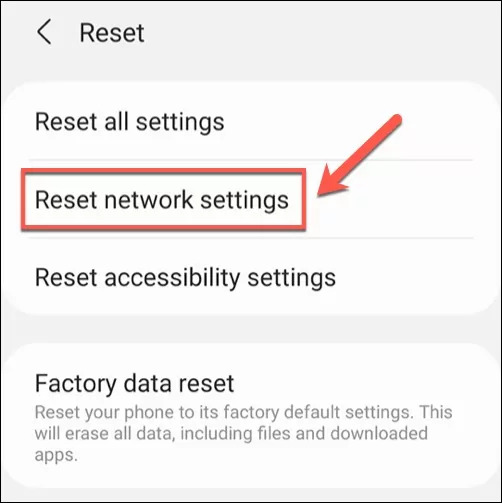
Sprawdź aktualizacje ustawień operatora:
Czasami aktualizacje ustawień operatora mogą rozwiązać problemy ze zgodnością i poprawić łączność sieciową dla usług przesyłania wiadomości. Aby sprawdzić dostępność aktualizacji ustawień operatora, przejdź do „Ustawienia” > „Ogólne” > „Informacje”. Jeśli aktualizacja jest dostępna, pojawi się monit o jej zainstalowanie. Postępuj zgodnie z instrukcjami wyświetlanymi na ekranie, aby ukończyć aktualizację.
Zresetuj wszystkie ustawienia:
Jeśli problem będzie się powtarzał, możesz spróbować zresetować wszystkie ustawienia na swoim iPhonie. Ta czynność spowoduje przywrócenie wszystkich ustawień, w tym ustawień sieciowych, do wartości domyślnych bez wpływu na Twoje dane. Iść do „Ustawienia” > „Ogólne” > „Resetuj” i wybierz „Resetuj wszystkie ustawienia”. Pamiętaj, że spowoduje to usunięcie spersonalizowanych ustawień, takich jak jasność wyświetlacza, tapeta i powiadomienia, więc będziesz musiał je później ponownie skonfigurować.
Skontaktuj się z Apple Support:
Jeśli żadne z powyższych rozwiązań nie rozwiąże problemu i nadal masz problemy ze statusem „Dostarczono”, zalecamy skontaktowanie się ze Wsparciem Apple w celu uzyskania dalszej pomocy. Mogą zapewnić spersonalizowane wskazówki i rozwiązać problem w oparciu o konfigurację konkretnego urządzenia i oprogramowania.
Wypróbowując te poprawki, zwiększasz szanse na rozwiązanie sytuacji „Co to znaczy, że iMessage nie mówi, że dostarczono”. Pamiętaj, że chociaż brak statusu „Dostarczono” może być kłopotliwy, niekoniecznie oznacza to, że Twoja wiadomość nie została wysłana. Kontynuuj przeglądanie następnej części tego artykułu, aby uzyskać więcej informacji i przejąć kontrolę nad korzystaniem z usługi iMessage.
Część #3: Dodatkowa wskazówka: Najlepsza metoda przywracania usuniętych wiadomości na iPhonie
Odłóżmy na bok”Co to znaczy, gdy iMessage nie mówi, że dostarczono”, przechodząc do premii. Przypadkowe usunięcie ważnych wiadomości z iPhone'a może być niepokojące. Na szczęście dostępne są niezawodne rozwiązania, które pomogą Ci odzyskać utracone wiadomości. Jednym z wysoce zalecanych narzędzi jest Odzyskiwanie danych FoneDog iOS, która zapewnia bezproblemowy i skuteczny sposób przywracania usuniętych wiadomości.
iOS Odzyskiwanie danych
Odzyskaj zdjęcia, filmy, kontakty, wiadomości, dzienniki połączeń, dane WhatsApp i nie tylko.
Odzyskaj dane z iPhone'a, iTunes i iCloud.
Kompatybilny z najnowszym iPhonem i iOS.
Darmowe pobieranie
Darmowe pobieranie

Oto krótki przegląd korzystania z FoneDog iOS Data Recovery w trybie „Odzyskaj z urządzenia iOS”:
- Pobierz i zainstaluj FoneDog iOS Data Recovery: Przejdź do oficjalnej strony FoneDog iOS Data Recovery i pobierz oprogramowanie. Postępuj zgodnie z instrukcjami wyświetlanymi na ekranie, aby zainstalować go na komputerze.
- Uruchom odzyskiwanie danych FoneDog iOS: Otwórz program FoneDog iOS Data Recovery na swoim komputerze. Upewnij się, że Twój iPhone jest podłączony do komputera kablem USB.
- Wybierz „Odzyskaj z urządzenia iOS”: W głównym interfejsie wybierz „Odzyskaj z urządzenia iOS” tryb. Ta opcja umożliwia bezpośrednie odzyskanie usuniętych wiadomości z iPhone'a.
- Zeskanuj swój iPhone: Kliknij przycisk dla "Skanowanie" aby zainicjować proces skanowania. FoneDog iOS Data Recovery dokładnie przeanalizuje pamięć Twojego iPhone'a pod kątem danych możliwych do odzyskania, w tym usuniętych wiadomości.
- Podgląd i odzyskiwanie usuniętych wiadomości: Po zakończeniu skanowania FoneDog iOS Data Recovery wyświetli listę kategorii danych, które można odzyskać, w tym wiadomości. Możesz wyświetlić podgląd usuniętych wiadomości indywidualnie i wybrać te, które chcesz odzyskać.
- Odzyskaj usunięte wiadomości: Po wybraniu żądanych wiadomości kliknij na "Wyzdrowieć" przycisk. Wybierz lokalizację na komputerze, w której chcesz zapisać odzyskane wiadomości.
- Zakończ proces odzyskiwania: Poczekaj, aż FoneDog iOS Data Recovery zakończy proces odzyskiwania. Po zakończeniu możesz uzyskać dostęp do przywróconych wiadomości na komputerze i w razie potrzeby przenieść je z powrotem na iPhone'a.
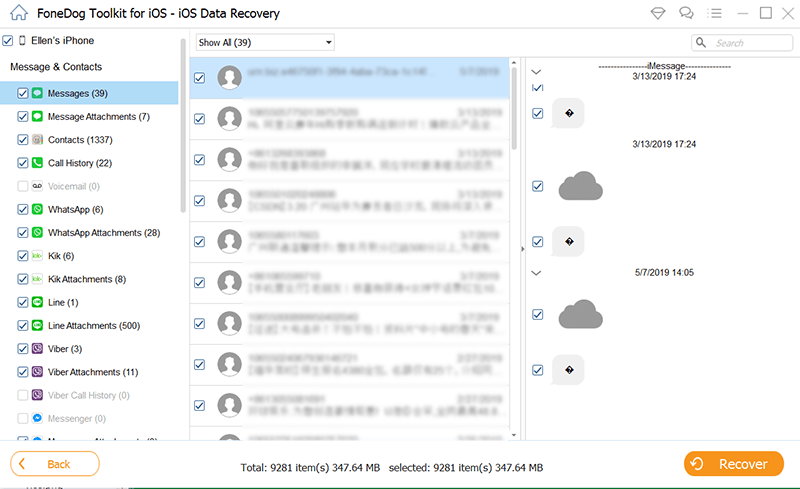
FoneDog iOS Data Recovery oferuje przyjazny dla użytkownika interfejs i niezawodny proces odzyskiwania, dzięki czemu jest to możliwe pobieranie usuniętych wiadomości iMessages bez kopii zapasowej. Wykonując te proste czynności w trybie „Odzyskaj z urządzenia z systemem iOS”, możesz skutecznie przywrócić ważne wiadomości, o których myślałeś, że zostały utracone na zawsze. Pamiętaj, aby regularnie tworzyć kopie zapasowe iPhone'a, aby zapobiec utracie danych i zawsze dwukrotnie sprawdzaj odzyskane wiadomości, aby zapewnić ich dokładność.
Ludzie również czytająJak wydrukować rozmowy iMessage: najlepsze metodyPrzewodnik 2023: Jakie są sposoby przeglądania historii iMessage?
Zostaw komentarz
Komentarz
iOS Odzyskiwanie danych
3 metody odzyskiwania usuniętych danych z iPhone'a lub iPada.
Darmowe pobieranie Darmowe pobieranieGorące artykuły
- Rozwiąż ten problem: gdzie trafiają usunięte wiadomości na iPhonie 2022
- Jak drukować wiadomości WhatsApp na iPhonie: przewodnik 2023
- 2022 Przewodnik: Jak uzyskać iPhone'a z rekordami wiadomości tekstowych?
- Jak zapisać wiadomości głosowe WhatsApp z iPhone'a w 2022 roku?
- Najlepsze sposoby 4 na odzyskanie usuniętych wiadomości tekstowych iPhone'a na komputerze Mac!
- Jak odzyskać usunięte wiadomości audio WhatsApp z iPhone'a
- Przewodnik 2022: Jak odzyskać wiadomości Wechat z iCloud?
- Przewodnik 2022: Jak wyodrębnić wiadomości liniowe z kopii zapasowej iCloud?
/
CIEKAWYDULL
/
PROSTYTRUDNY
Dziękuję Ci! Oto twoje wybory:
Doskonały
Ocena: 4.6 / 5 (na podstawie 70 oceny)
